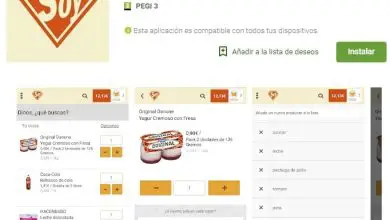Correzione: Discord sembra essersi chiuso inaspettatamente

Non è ancora una piattaforma perfetta, infatti ci sono altri semplici problemi, come quando Discord non si apre. Inoltre, a volte è necessario correggere l’ avvio automatico di Discord in Windows.
È infatti ricorrente che i programmi possano smettere di funzionare se sono stati installati o aggiornati in modo errato, ci sono molti modi per procedere con ciò, ed ecco quali sono le alternative.
Discord si è bloccato in modo imprevisto: installazione di nuovo di Discord
Come misura più sottile, quando Discord si è spento inaspettatamente, idealmente reinstallando il programma da zero. Per fare ciò, devi solo andare all’indirizzo della pagina digitando la parola » Discord » nella barra di ricerca di Google.
Verrà quindi visualizzato come primo risultato di ricerca e, sotto il collegamento principale, ci sarà un’opzione che dice » Download «.
Cliccando lì, verrai reindirizzato alla sezione della pagina dove viene scaricato il programma, e che farà anche una rapida scansione del sistema. Si consiglia di eseguire un test della velocità WiFi per evitare guasti a Internet.
In questo modo, identificherà quale sistema operativo viene utilizzato e fornirà l’opzione di download più consigliata. Allo stesso modo, ti consente di scegliere il formato che desideri scaricare sul computer.
Quindi, per continuare, devi solo fare clic sul pulsante che dice » Scarica ora » e attendere che il file si carichi completamente.
A sua volta, è consigliabile disinstallare il programma che è già stato aggiunto al sistema, è possibile utilizzare programmi di disinstallazione esterni se si desidera ripulire tutte le tracce.
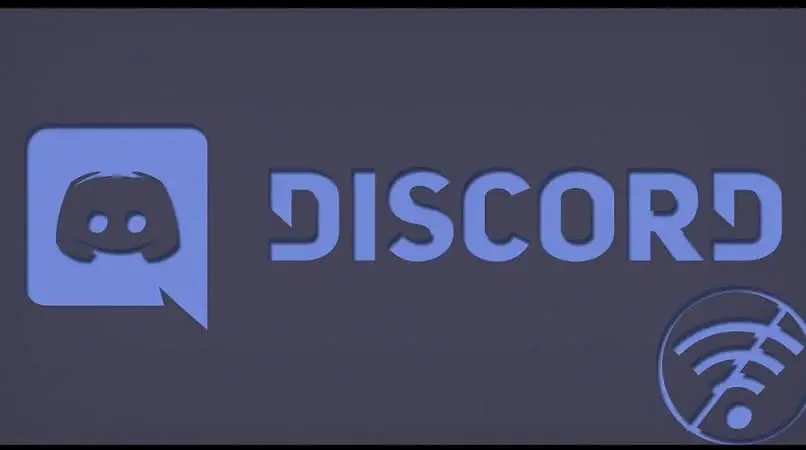
Quindi, devi solo installarlo di nuovo e reinserire i dati dell’utente per usarlo subito senza problemi.
D’altra parte, molte persone si imbattono in un problema di installazione, soprattutto quando non viene disinstallato in modo pulito. Per fortuna c’è un modo per correggerlo.
Eliminazione delle cartelle Discord da Appdata
Questo è consigliato quando hai un problema di installazione, che è stato preso a causa di un arresto imprevisto di Discord. Può anche essere considerato come un altro metodo per correggere un bug nel programma.
È legato alla » Cache » che è stata salvata nel sistema, quindi, dobbiamo pulirla dalle cartelle che la memorizzano. Per fare ciò, devi premere il «pulsante Start » contemporaneamente al tasto » R «, che mostrerà una finestra in basso a sinistra.
In esso è necessario scrivere la seguente combinazione: » % appdata% » e quindi premere » Invio » per eseguire l’azione richiesta. Questo porterà l’utente in una posizione nel sistema, che sarà composta da altre tre cartelle con file al loro interno.
La cartella che si desidera eliminare è in » Locale/Discord «, lì si procederà all’eliminazione di ciascuna delle cartelle.
È prevedibile che il team chieda permessi speciali se non ha l’amministratore di sistema. Oppure è possibile che Discord non sia stato disinstallato prima e non ti permetta di eliminare i file.
È importante ricordare che, se il programma non è stato cancellato, ogni processo relativo al software deve essere interrotto dal » Task Manager «.
La loro eliminazione chiude la posizione e si riavvia. Quindi sarà possibile reinstallare (o reinstallare) Discord nel sistema operativo.
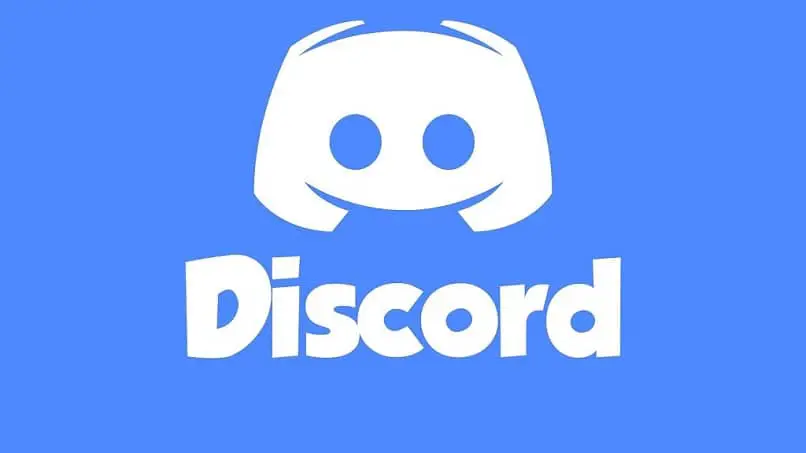
Di fronte alla chiusura inaspettata di Discord, controlla la presenza di file di sistema corrotti
Windows consente agli utenti, tramite la sua console di comando, di verificare se uno o più programmi installati hanno file danneggiati sul sistema.
Questo può essere fatto utilizzando uno strumento chiamato » Controllo file di sistema » che funziona come segue: Il programma si trova nel motore di ricerca del sistema digitando le parole «cmd», che visualizzerà un programma chiamato » Prompt dei comandi «.
Per eseguirlo si seleziona con il tasto destro del mouse e si sceglie “ Esegui come amministratore ”, in modo da poterlo utilizzare con completa libertà di permessi. Quando si apre, vedrai una schermata nera in cui devi digitare » sfc / scannow » e quindi premere » Invio «, che avvierà il processo.
Infine, non resta che attendere la fine del controllo e, in questo modo, Windows avrà eliminato tutti gli errori, risolvendo che c’è un’altra chiusura imprevista di Discord a causa di file danneggiati.